কিভাবে সেকেন্ডে টিভিতে Altice রিমোট যুক্ত করবেন
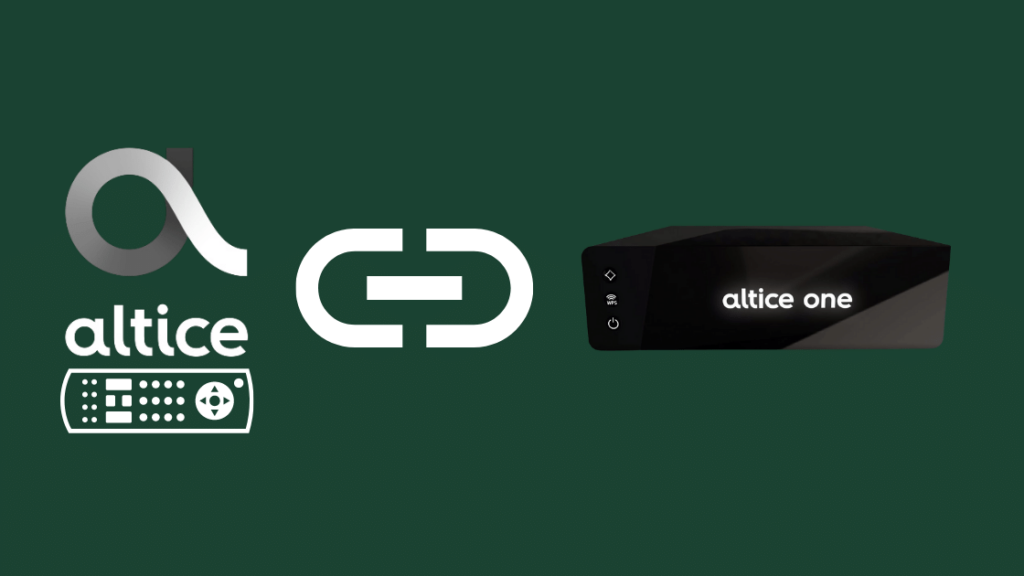
সুচিপত্র
এমনকি আপনি দীর্ঘ সময় ধরে গ্যাজেটগুলির সাথে কাজ করলেও, আপনি কিছু ডিভাইস এবং তাদের বৈশিষ্ট্যগুলির সাথে আটকে থাকবেন৷
এটি কি সঠিক বোতাম? এই সত্যিই এটা কিভাবে কাজ করে? আমি কি এটা নিয়ন্ত্রণ করতে পারব?
এবং সেখানেই আপনি বিভ্রান্ত হতে পারেন, ঠিক যেমনটি আমি আমার Altice রিমোটের সাথে করেছি।
আমার Altice রিমোটের ক্ষেত্রেও একই ঘটনা ঘটেছে, যেখানে আমি কীভাবে আমার টিভিতে রিমোটটি সংযুক্ত করব তা নিয়ে বিভ্রান্ত হয়ে পড়েছিলাম৷
আমি আমার Altice সেট পেয়ে উত্তেজিত ছিলাম, কিন্তু আমাকে এই সমস্যার মুখোমুখি হতে হয়েছিল এবং কী করতে হবে তা জানতাম না৷
আমার কৌতূহল আমার সেরা পেয়েছিলাম. আমি বিষয়টি নিজের হাতে নিয়েছি এবং বিভিন্ন সাইট, আলটিস সাপোর্ট পেজ, বিভিন্ন প্রযুক্তিগত ব্লগের মাধ্যমে গবেষণা শুরু করেছি; আমি এই সমস্যাটি কীভাবে মোকাবেলা করতে পারি সে সম্পর্কে নোট তৈরি করেছি৷
ডিভাইসটি সংযোগ করার এবং বোঝার কয়েক ঘন্টা পরে, আমি অবশেষে সহজ উপায়গুলি ক্র্যাক করতে সক্ষম হয়েছি যাতে আপনি আপনার টিভিতে Altice রিমোট যুক্ত করতে পারেন৷
চিন্তা করবেন না, এই সমস্যাটি কীভাবে সমাধান করা যায় সে সম্পর্কে আমার অভিজ্ঞতার সংক্ষিপ্তসার এখানে রয়েছে৷
আপনার Altice রিমোটকে টিভিতে যুক্ত করতে, আপনার রিমোটের হোম বোতাম টিপুন, "সেটিংস" এ ক্লিক করুন , এবং রিমোট আইকন টিপুন, আলটিস ওয়ানে পেয়ার রিমোট টিপুন এবং তারপরে "পেয়ার রিমোট কন্ট্রোল" টিপুন এবং ধরে রাখুন৷
পরে এই নিবন্ধে, আমি আপনার Altice রিমোট ব্যবহার করে যুক্ত করার পদ্ধতিগুলিও অন্তর্ভুক্ত করেছি অটো-সার্চিং, এটি আপনার টিভি এবং Altice One Box এর সাথে পেয়ার করুন। আরও জানতে পড়ুন।
আপনার Altice রিমোট এর সাথে পেয়ার করুনAltice One Box
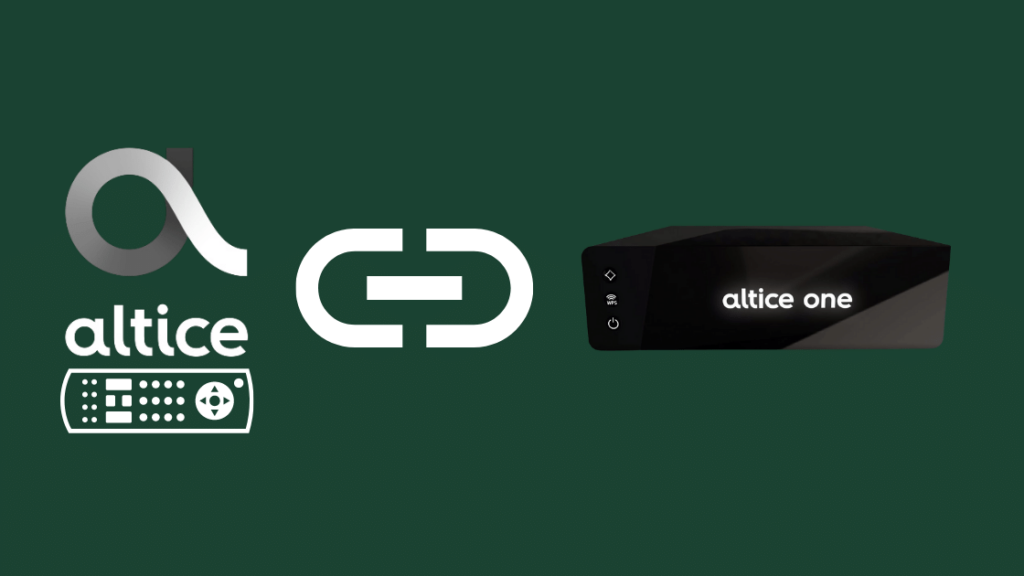
নিচে দেওয়া আছে, পেয়ারিং প্রক্রিয়াটি কীভাবে সম্পন্ন হয়।
- হোম বোতাম টিপুন
- "সেটিংস" এ স্ক্রোল করুন
- নির্বাচন করুন রিমোট আইকনটি
- 7 ধরে রাখুন & 9টি বোতাম একসাথে প্রায় 5-10 সেকেন্ডের জন্য
- অল্টিস ওয়ানে জোড়া রিমোটে ক্লিক করুন
- পেয়ার রিমোট কন্ট্রোল আইকন টিপুন
একটি নিশ্চিতকরণ বার্তা পপ আপ হলে ধাপগুলি সফল হয়েছে৷
মনে রাখবেন যে রিমোটটি শুধুমাত্র Altice One Mini বা Altice One এর সাথে কাজ করবে যার সাথে এটি সংযুক্ত আছে৷
আপনার বাড়িতে একাধিক বাক্স থাকলে আপনি প্রথম বক্সের সাথে যুক্ত একই রিমোট ব্যবহার করতে পারবেন না।
অল্টিস ওয়ান রিমোট প্রোগ্রাম করার মাধ্যমে, আপনি ভলিউম কন্ট্রোল, চ্যানেল স্যুইচিং এবং পাওয়ার ক্ষমতা সহ সহজেই আপনার টিভি পরিচালনা করতে সক্ষম হবেন।
আপনার টিভির সাথে আপনার Altice রিমোট যুক্ত করুন
এটি কীভাবে কার্যকর করা হয় তার ধাপগুলি
- আপনার টিভি চালু করুন
- পাওয়ার বোতাম এবং টিভি ব্র্যান্ডের নম্বর একসাথে 3 সেকেন্ডের জন্য ধরে রাখুন
- নীল আলো জ্বললে আপনার টিভি বন্ধ করুন
- কোড সংরক্ষণ করতে, নির্বাচন করুন ক্লিক করুন
- কোড সংরক্ষণ করা থাকলে আলোটি বন্ধ হয়ে যায়
- যাচাই করতে আবার পাওয়ার বোতাম টিপুন
শুধুমাত্র এইভাবে আপনি টিভির ভলিউম এবং অন-অফ বৈশিষ্ট্য নিয়ন্ত্রণ করতে পারবেন।
আপনার Altice রিমোটের সাথে আপনি কী ভয়েস কমান্ড ব্যবহার করতে পারেন?

আপনার ভয়েস ভয়েস রিমোট দিয়ে টিভি কার্যকারিতা নির্দেশ করতে পারে।
রিমোটে মাইক বোতামটি ধরে রাখুন এবং আপনার কমান্ড বলুনএই বৈশিষ্ট্যটি ব্যবহার করতে।
| সঙ্গীতশিল্পী দ্বারা অনুসন্ধান করুন | “BTS খেলুন” |
| অ্যাপ নির্বাচন | “ওপেন অ্যামাজন প্রাইম” |
| চলচ্চিত্র নির্বাচন | “স্টিফেন চৌ-এর সাথে কমেডি সিনেমা” |
| কীওয়ার্ড নির্বাচন | "অনুপ্রেরণা" |
| নির্বাচন দেখান | "বিয়ার গ্রিলস" |
| ক্রীড়া নির্বাচন | “অ্যাটলেটিকো মাদ্রিদ” |
| জেনার নির্বাচন | “আমাকে জোম্বি ফিল্ম দেখাও” |
| ফিচার নির্বাচন | “ভলিউম কম করুন” |
অটো-সার্চ প্রোগ্রামিং ব্যবহার করে সিলভার অপ্টিমাম টিভি রিমোট পেয়ার করুন?
আপনি কীভাবে স্বয়ংক্রিয়-সার্চ বৈশিষ্ট্যটি চালান তা নিচে দেওয়া হল
- আপনার টিভি চালু করুন
- যখন আপনি SEL এবং টিভি পাওয়ার বোতাম একসাথে ধরে রাখেন তখন O বোতামটি জ্বলে ওঠে
- টি ধরে রাখুন SEL 3 সেকেন্ডের জন্য বোতাম
- পাওয়ার বন্ধ হলে SEL বোতামটি ছেড়ে দিন
- অন-অফ ফাংশন আছে কিনা তা দেখতে আবার টিভিতে কাজ করছে।
- সমস্ত প্রয়োজনীয় ফাংশন এই পদ্ধতি দ্বারা নিয়ন্ত্রণ করা যেতে পারে।
অপ্টিমাম রিমোটে ভলিউম কন্ট্রোল কীভাবে পরিবর্তন করবেন?
অপ্টিমাম টিভির ভলিউম কয়েকটি সহজ ধাপে নিয়ন্ত্রণ করা হবে
- iO বোতাম ফ্ল্যাশ না হওয়া পর্যন্ত SEL এবং TV পাওয়ার টিপুন
- এরপর, <2 টিপুন> VOL বোতাম
- iO বোতাম ফ্ল্যাশ না হওয়া পর্যন্ত CBL ধরে রাখুন
- ফ্ল্যাশ বোঝায় যে কোড সংরক্ষণ করা হয়েছে <10
- আপনার রিমোটে সেটিংটি দুবার টিপুন
- " অভিভাবকীয় নিয়ন্ত্রণ<3 নির্বাচন করুন>“, পরবর্তীতে SEL এ ক্লিক করুন
- “PIN নির্বাচন করুন” এ ক্লিক করুন
- SEL টিপুন এবং আপনার পছন্দের পিনটি প্রবেশ করান
- এখন পিনটি পুনরায় লিখুন এবং নিয়ন্ত্রণ সেট হয়ে গেছে
- আল্টিসের পিছনে রিসেট বোতামটি খুঁজুনবক্স৷
- অন্তত 10 সেকেন্ডের জন্য বোতাম টিপুন
- সিস্টেমটি লাইট ফ্ল্যাশ হিসাবে পুনরায় সেট করুন৷
- আল্টিস ওয়ান সমস্যা সমাধান: সহজ উপায়
- আল্টিস রিমোট ব্লিঙ্কিং: সেকেন্ডে কীভাবে ঠিক করবেন
- 24>অপ্টিমাম ওয়াই- Fi কাজ করছে না: কিভাবে ঠিক করবেন
- রিসেট বোতাম খুঁজুন Altice বক্সের পিছনে।
- অন্তত 10 সেকেন্ডের জন্য বোতাম টিপুন
- সিস্টেমটি লাইট ফ্ল্যাশ হিসাবে পুনরায় সেট করুন। <12
- Altice মেনু ফাংশনগুলি শুধুমাত্র তখনই সক্রিয় করা হবে যখন Altice One বক্সে WPS(Wifi Protected Setup) বোতামটি সক্রিয় করা হবে।
- ব্যাটারি প্রতিস্থাপন
- রিমোট মেরামত করুন
- ডিভাইস রিসেট করুন
- কোম্পানিকে জানান
অপ্টিমাম রিমোট প্লেসমেন্ট কি?
আপনার সর্বোত্তম টেলিভিশন পরিষেবা নির্ধারণ করেরিমোট কন্ট্রোল মডেলের প্রাপ্যতা। সর্বোত্তম টিভি পরিষেবাগুলির সাথে, আপনি বিভিন্ন মডেল ব্যবহার করতে পারেন৷
যদি আপনার রিমোট কাজ না করে, প্রথমে ব্যাটারিগুলি পরীক্ষা করুন এবং নিশ্চিত করুন যে এটি সঠিকভাবে প্রোগ্রাম করা হয়েছে৷
সবকিছু চেক করার পরেও যদি সমস্যা থেকে যায়, তাহলে আপনি এটিকে আপনার নিকটস্থ অপটিমাম স্টোরে ফিরিয়ে দিতে পারেন এবং এটি প্রতিস্থাপন করতে পারেন।
আপনার অপ্টিমাম টিভি রিমোট কন্ট্রোল ক্ষতিগ্রস্ত হলে আপনাকে $2.50 চার্জ করা হবে, হারিয়ে গেছে, বা চুরি হয়েছে, যা আপনার অ্যাকাউন্টে প্রয়োগ করা হবে।
আপনার Altice One রিমোট কন্ট্রোল হারিয়ে গেলে, ফেরত না গেলে, ক্ষতিগ্রস্ত হলে বা চুরি হয়ে গেলে আপনাকে এককালীন অনুগ্রহ প্রতিস্থাপন প্রদান করা হবে।
তবে, দ্বিতীয়বার প্রতিস্থাপন করা হলে, আপনার অ্যাকাউন্ট থেকে $10 চার্জ করা হবে।
আরো দেখুন: স্পেকট্রাম টিভি ত্রুটি কোড: চূড়ান্ত সমস্যা সমাধানের গাইডআপনার Altice রিমোটে অভিভাবকীয় নিয়ন্ত্রণ সেট আপ করুন
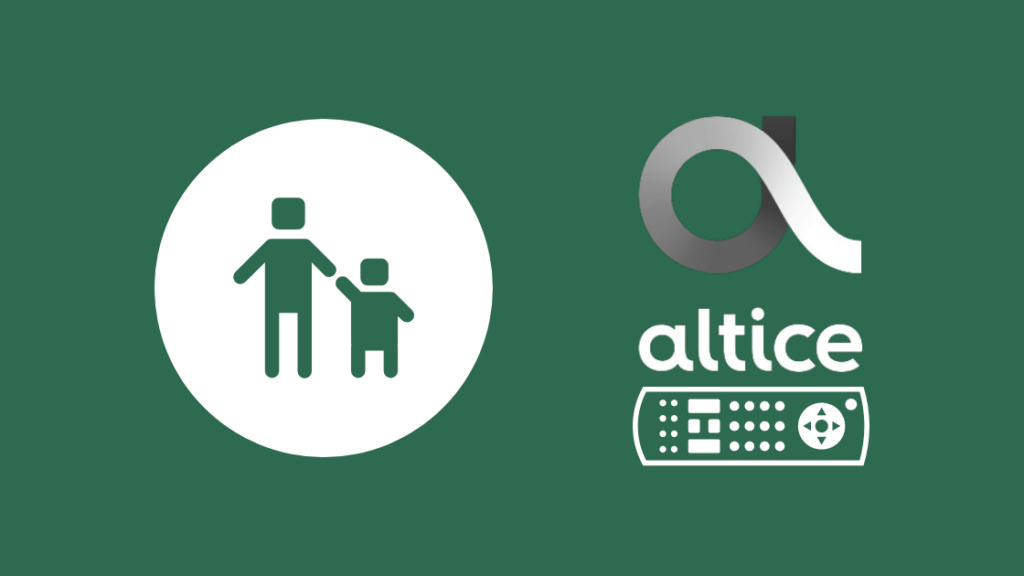
অভিভাবকীয় নিয়ন্ত্রণ বাচ্চাদের অপ্রয়োজনীয় বিষয়বস্তু দেখা থেকে ব্লক করা এবং এটি কীভাবে করা হয় তার ধাপগুলি নীচে দেওয়া আছে
এখনও পেয়ার করতে অক্ষম? আপনার Altice রিমোট রিসেট করুন
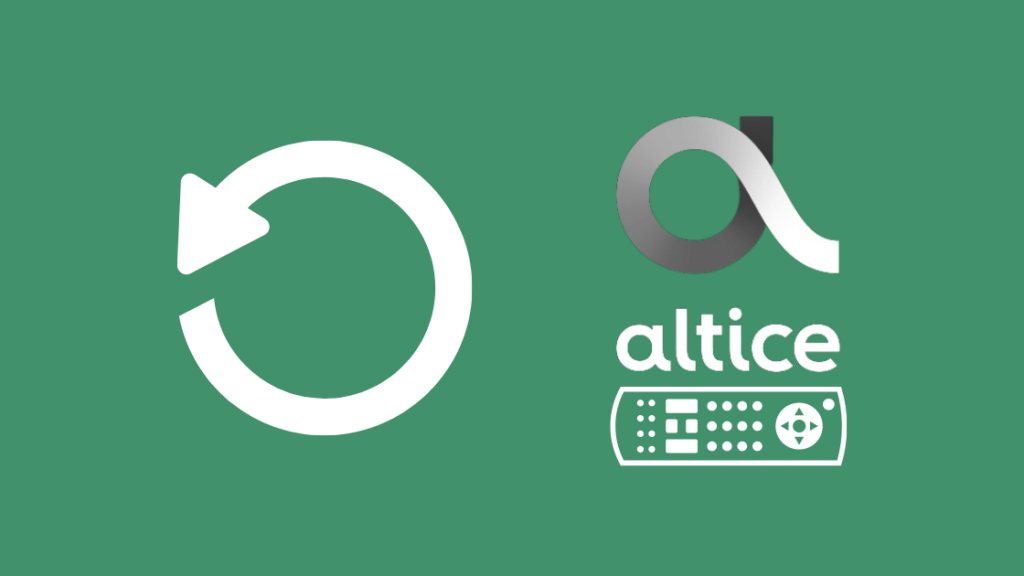
যখন আপনি সমস্ত পদ্ধতি চেষ্টা করেছেন, এখনও রিমোট পরিচালনা করতে অক্ষম, আপনাকে এটি পুনরায় সেট করতে হবে।
আরো দেখুন: ডিশ নেটওয়ার্কে CW কোন চ্যানেল? সহজ গাইডরিসেট করা আপনার আগের সমস্ত ডেটা মুছে ফেলে তবে সাধারণত জোড়ার সমস্যা ঠিক করে।
আপনার Altice রিমোটকে টিভিতে পেয়ার করার বিষয়ে চূড়ান্ত চিন্তা
আপনার টিভির সাথে আপনার Altice রিমোট পেয়ার করা আপনাকে ওয়্যারলেস সংযোগের অফার বিভিন্ন ফাংশন উপভোগ করতে সক্ষম করে।
ব্লুটুথ সংযোগ এই গ্যাজেটের সাথে বিশেষ উপাদান হিসাবে রিমোটকে অন্যান্য রিমোটের মতো সব সময় বক্সে নির্দেশিত করার প্রয়োজন নেই।
ভয়েস কমান্ড ব্যবহার করা হয় আপনার যেকোন কিছু নেভিগেট করার জন্য, ভলিউম থেকে পাওয়ার কন্ট্রোল ফাংশন।
যদি আপনি সমস্ত পদক্ষেপ অনুসরণ করুন, আপনি কয়েক মিনিটের মধ্যে প্রক্রিয়াটি সম্পন্ন করতে, রিমোট পরিচালনা করতে এবং এর বৈশিষ্ট্যগুলি পরীক্ষা করতে পারেন।
পেয়ার করা রিমোট অন্য প্রতিটি তারের বাক্সের জন্য ব্যবহার করা যাবে না। অন্য সিস্টেমের সাথে সংযোগ করার আগে এটিকে প্রথমে আনপেয়ার করুন।
প্রদত্ত সমস্ত নির্দেশাবলী মনোযোগ সহকারে পড়ুন, এবং আপনি কোনও বাহ্যিক সাহায্য ছাড়াই নিজের টিভির সাথে আপনার Altice রিমোট যুক্ত করতে সক্ষম হবেন।
আপনি পড়তেও উপভোগ করতে পারেন:
প্রায়শই জিজ্ঞাসিত প্রশ্নগুলি
আমি কিভাবে আমার Altice One রিমোট রিসেট করব?
কিWPS পেয়ারিং মোড Altice One?
কি আমার Altice রিমোট যখন জ্বলছে তখন এর মানে কি?
নির্দিষ্ট সময়ে স্ট্যাটাস লাইট বন্ধ হয়ে যেতে পারে এবং আপনি এই সমস্যাটি সমাধান করতে নিম্নলিখিত করতে পারেন।
ক্লাউড ডিভিআর কী করে?
অন্তত রেকর্ড করুন Altice ফোন অ্যাপের মাধ্যমে 15টি দেখায় এবং আপনার বাড়ির যেকোনো ডিভাইস থেকে অ্যাক্সেস করা যেতে পারে।
আল্টিস ওয়ান অ্যাপ কী?
আল্টিস ওয়ান অ্যাপ হল একটি স্ট্রিমিং পরিষেবা অ্যাপ।
আপনি লাইভ টিভি স্ট্রিম করতে পারেন, এবং এটি আপনার সর্বোত্তম পরিষেবাগুলির মধ্যে অন্তর্ভুক্ত, তাই আপনাকে অতিরিক্ত অর্থ প্রদান করতে হবে না৷
সব নতুন টিভি শো, চলচ্চিত্র ইত্যাদি, Altice One অ্যাপে উপলব্ধ , এবং আপনি Altice-এর সাথে সংযুক্ত যেকোনো ডিভাইসে এই বৈশিষ্ট্যটি উপভোগ করতে পারেন।
আপনি যেকোনো ডিভাইসে অ্যাপ স্টোর থেকে অ্যাপটি ডাউনলোড করতে পারেন।

